欢迎观看 After Effects 教程,小编带大家学习 After Effects 的基本工具和使用技巧,了解如何在 AE 中使用3D 摄像机跟踪器效果。
3D 摄像机跟踪器效果可以分析一段视频,并确定用于拍摄镜头的原始相机的精确位置和移动。将使用这种效果将一些文本放置到场景中,使其看起来好像一直处于场景本身的环境中。
选择 「时间轴」中的「Runway.mov」图层,在「动画」菜单中选择「跟踪相机」。
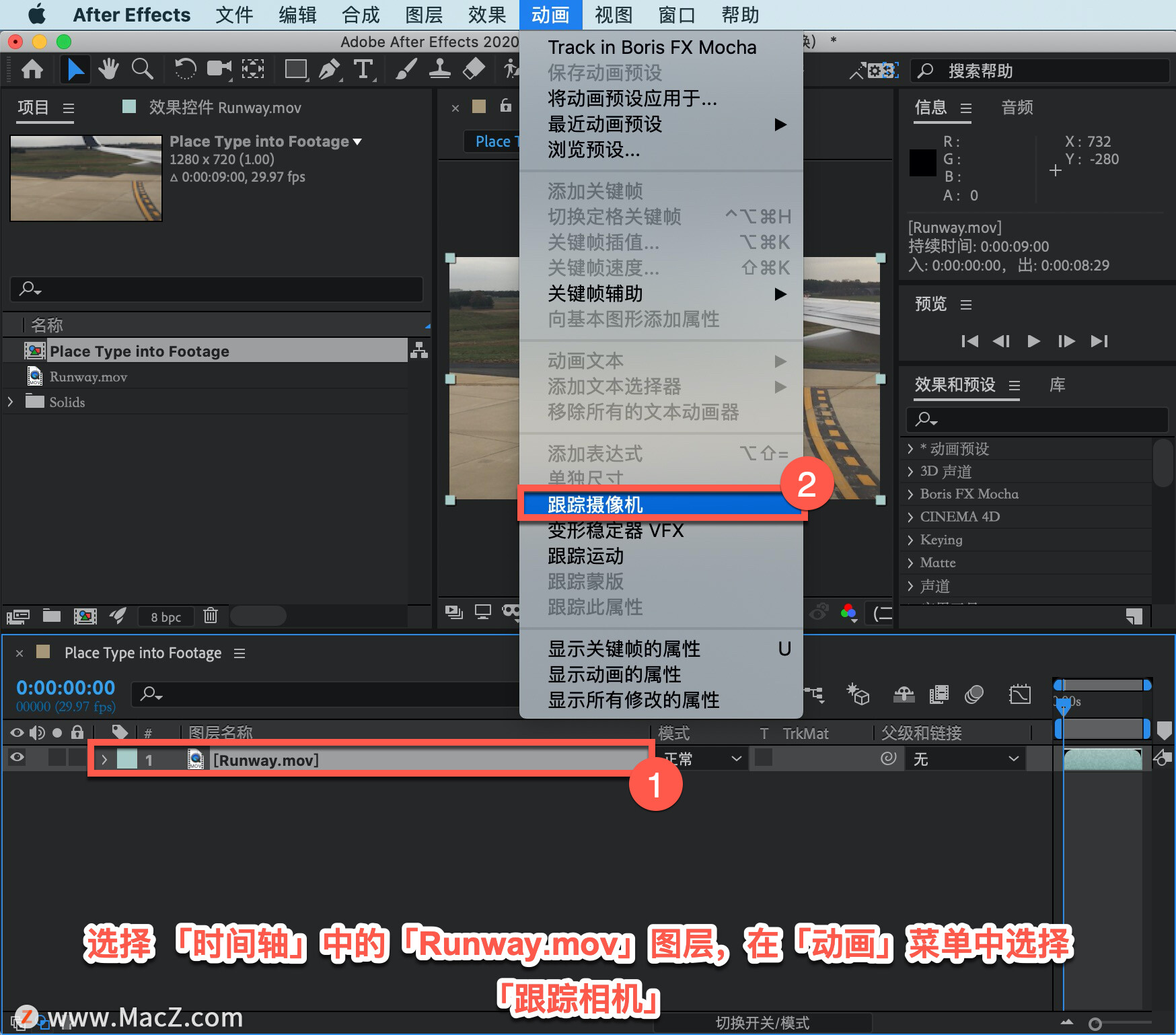
选择特效后,AE 将立即开始分析背景中的镜头。这允许您在分析仍在进行时,在After Effects中处理任何其他合成。

如果想更新状态,继续查看「3D 摄像机跟踪器」下「效果控件」面板的顶部,除非完成更新,否则将获得实时更新。
完成后效果将在「效果控制」面板中突出显示,在此处的跑道中将看到这些十字。

如果将鼠标悬停在这些十字上,会出现一个目标。目标确定你要在场景中放置某物的位置。

现在看到的这个目标是非常扭曲的,在「效果控制」面板的「拍摄类型」下选择「视图的固定角度」,这意味着镜头在拍摄过程中没有放大和缩小这是正确的。

在目标上看到的剧烈变形时,可能想进去指定视角。在「拍摄类型」下选择「指定视角」,「水平视角」设置为「73.0」度,然后按 Return 键。

注意它不需要重新分析任何东西,它只是重新计算分析。

以上就是在 After Effects 中使用3D 摄像机跟踪器效果的方法。需要 After Effects 软件的朋友可在本站下载,关注我们,学习Mac软件使用方法!
攻略专题
查看更多-

- 《坦克连》新手必备十条小建议
- 110 2025-02-18
-

- 《少年西游记2》毕月乌技能介绍
- 139 2025-02-18
-

- 《职场浮生记》黄萍萍彩礼介绍
- 122 2025-02-18
-

- 《坦克连》新手轻坦爬线选择
- 192 2025-02-18
-

- 《仙剑世界》自选五星选择推荐
- 101 2025-02-18
-

- 《坦克连》轻坦配件选择推荐
- 134 2025-02-18
热门游戏
查看更多-

- 快听小说 3.2.4
- 新闻阅读 | 83.4 MB
-

- 360漫画破解版全部免费看 1.0.0
- 漫画 | 222.73 MB
-

- 社团学姐在线观看下拉式漫画免费 1.0.0
- 漫画 | 222.73 MB
-

- 樱花漫画免费漫画在线入口页面 1.0.0
- 漫画 | 222.73 MB
-

- 亲子餐厅免费阅读 1.0.0
- 漫画 | 222.73 MB
-






